Chrome Remote Desktop : スマホからChrome経由でPCを操作!Google謹製のリモートデスクトップアプリ!
[PR記事]
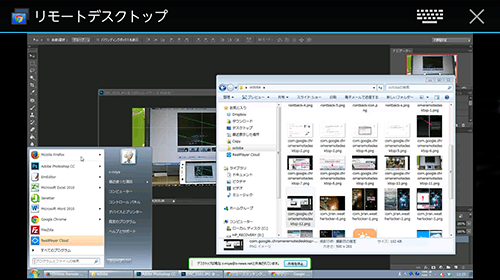
外出先でうちにあるPCを操作したい!スマホである程度は確認できるけど、PCで使うあのアプリでなければ開けないあのファイルを使いたいんだ!というときに便利なのが、スマホからPCを操作することのできるリモートデスクトップアプリです。
『Chrome Remote Desktop』はGoogleが新しくリリースしたリモートデスクトップアプリです。PCとスマホの双方にアプリをインストールし、あとはPINコードの入力だけで完了するという簡単さが魅力です。
開発:Google Inc.

では実際にリモートデスクトップを実現するための手順をご紹介しましょう。
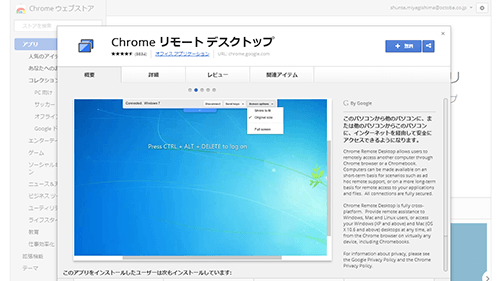
まずはPCでChromeウェブストアへアクセスし、「Chrome リモート デスクトップ」アプリをインストールします。(ブラウザはChromeで開いてください。)
・Chrome リモート デスクトップ|Chrome ウェブストア
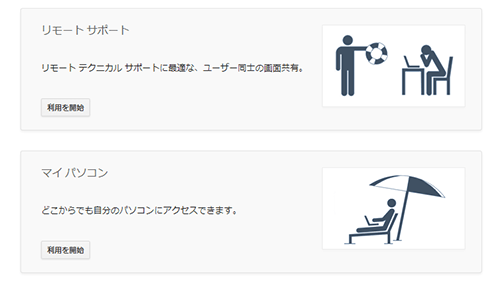
インストール後、Chromeから実行し「マイパソコン」を選びます。
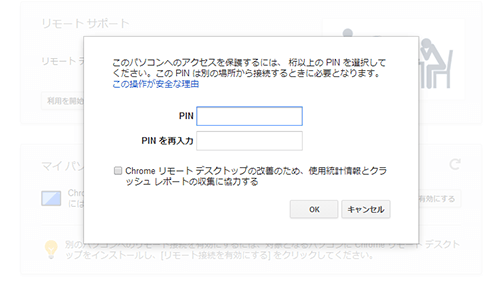
PINコードを設定します。
私がインストールした時は「桁以上のPINを」と桁数が消えていたのですが、私の場合は8桁の数字で可能でした。数字以外は入力できません。
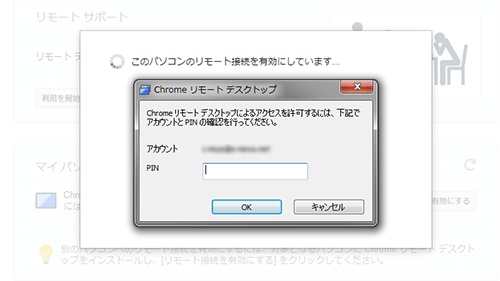
リモートデスクトップを有効にするため、今決めたPINコードを入力します。
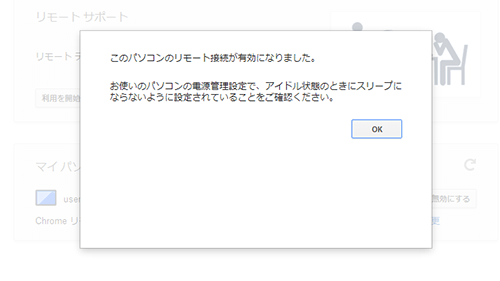
これでPC側の操作は終了です。Chromeは終了させてしまっても構いません。PCがネットに繋がっている状態で、スリープにならないようにしておきましょう。
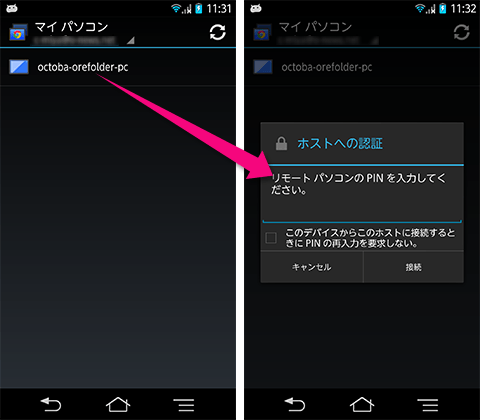
スマホでの設定は簡単です。
同じアカウントでリモートデスクトップの設定が済んでいるPCの名前が表示されるので、操作したいPC名をタップします。この名前はPC側の設定で買えることもできます。
PINを求められるので、さきほどPC側の設定で決めたPINを入力します。
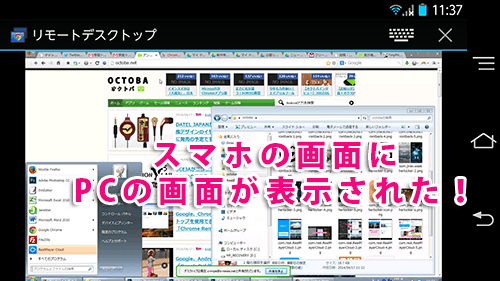
認証が完了すると、スマホのアプリ画面内にPCの画面が表示されます。
縦横どちらの表示にも対応しますが、PCのディスプレイに合わせて横向きのほうが操作しやすいでしょう。
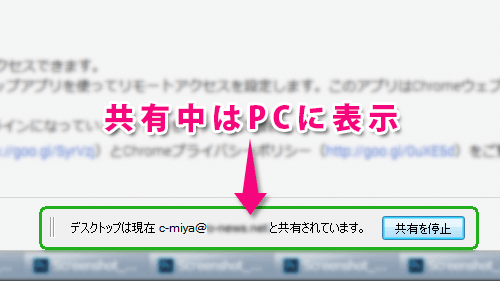
デスクトップ共有中はPCの画面にポップアップ表示されます。
もし意図しない共有があったとしても、ここから切断することができます。

もちろん、PC側でブラウザを起動して提督になることも可能です。また、アクションバーの✕ボタンでバーを非表示にできます。
画面を指でスワイプすると、それがカーソルの動きとなり、画面もその方向へ動きます。
普段スマホでの操作では左にフリックすると画面は右側が表示されますが、それとは逆になるので注意が必要です。
そのほか、以下のような操作方法になっています。
・1本指でタップ…左クリック
・2本指でタップ…右クリック
・3本指でタップ…中クリック
・2本指で上下スワイプ…上下スクロール
・3本指で上へスワイプ…キーボード表示
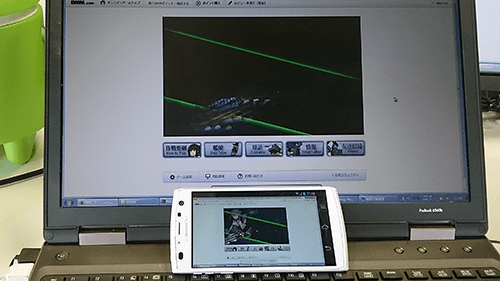
動作自体はとても軽いのですが、若干のタイムラグはあります。
瞬時の判断が必要なゲームなどには向いていませんが、その他の作業であればそれほど気にすることなく操作できると思います。
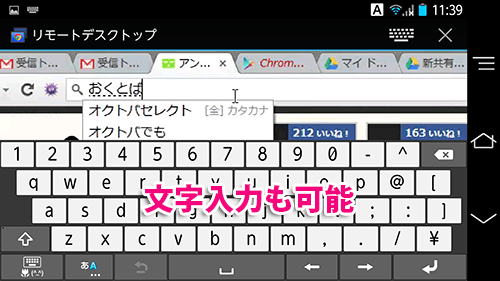
ブラウザのURL欄など、テキストの入力も普通にできます。
キーを打つのはスマホのキーボードアプリになりますが、変換などはPC側で行われるので若干操作に戸惑うかもしれません。
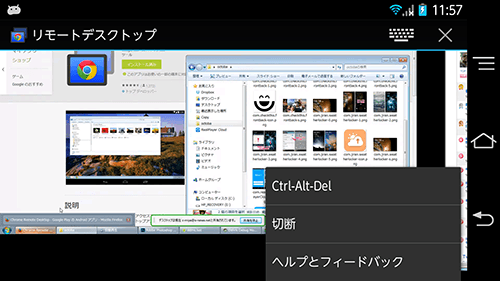
メニューキーからはリモートデスクトップの切断のほか、PC側で「Ctrl+Alt+Del」キーを押すことができます。(Macでは押しても何も起きませんでした。)
複雑な操作を必要とせず、アプリを入れてPINを入力するだけで本当に簡単にリモートデスクトップを実現できます。外出先で家のPCの中身を操作したいときにも便利ですが、離れた実家のPCに入れておけば両親のPC操作を助けることもできますね。
開発:Google Inc.
| アプリ名 | Chrome Remote Desktop |
|---|---|
| 対応OS | Android 4.0 以上 |
| バージョン | 35.0.1916.37 |
| 提供元 | Google Inc. |
| レビュー日 | 2014/04/17 |
- ※お手持ちの端末や環境によりアプリが利用できない場合があります。
- ※ご紹介したアプリの内容はレビュー時のバージョンのものです。
- ※記事および画像の無断転用を禁じます。







